KakeaiではメールアドレスをログインIDとする場合が多いですが、メールアドレス以外の任意の英数字もログインIDとして設定いただけます。
会社用のメールアドレスをお持ちでないマネジャー・メンバーの方でもご利用が可能です。
*ご利用いただくには特別な設定が必要です。ご希望の場合はカスタマーサクセス担当にお問い合わせください。
1.メールアドレスをログインIDとしているアカウントとの違い
基本的にはメールアドレスをログインIDとしてご利用いただいている方々と大差ない状態でご利用いただけますが、以下の機能はご利用いただけません。
- カレンダー連携
- ご利用いただけるよう検討を進めております
- メールを用いての通知
- Slack/Teams/Line/代替メールアドレス/Chatworkへの通知はご利用いただけます
- ログインパスワードを忘れてしまった場合のパスワード初期化
- パスワードの初期化は、管理者の方、もしくはペアになっているマネジャーの方に対応いただくこととなります
2.メールアドレスをログインIDとして利用するユーザーを登録する
2-1. 手動で登録する場合
※5名以下の登録の場合はこちらがおすすめです。
CSVで一括登録をされる場合はこちらをご確認ください。
2-1-1. [ユーザー管理]→[追加・修正]をクリックします
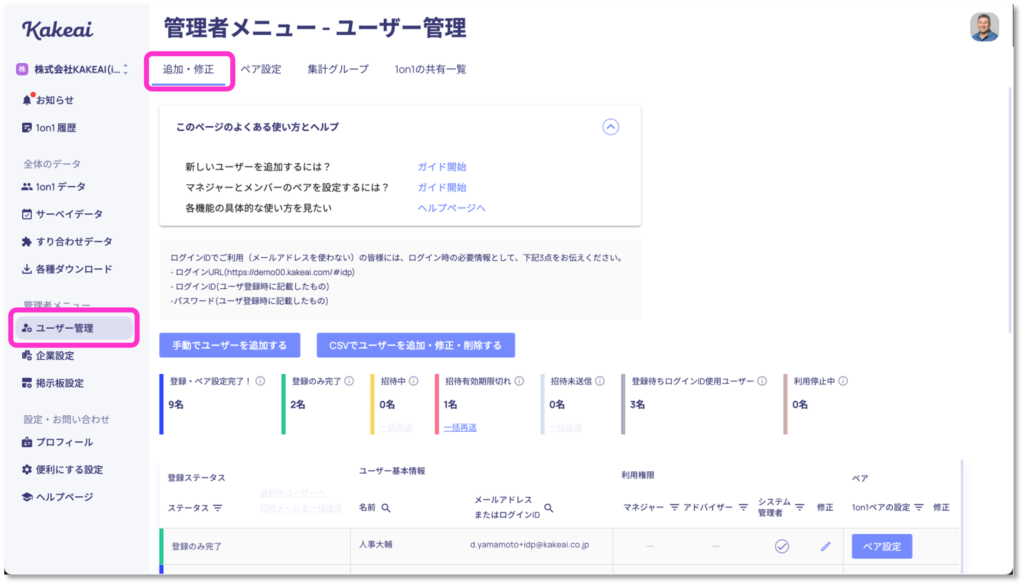
2-1-2. [手動でユーザーを追加する]をクリックします
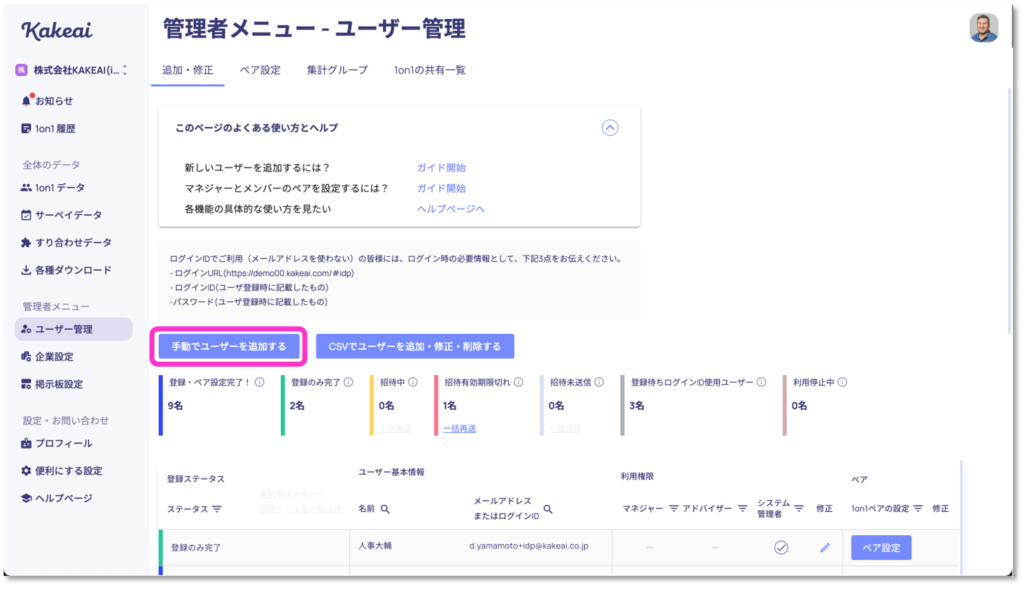
2-1-3. [ログインID使用ユーザーとして登録]をONにします
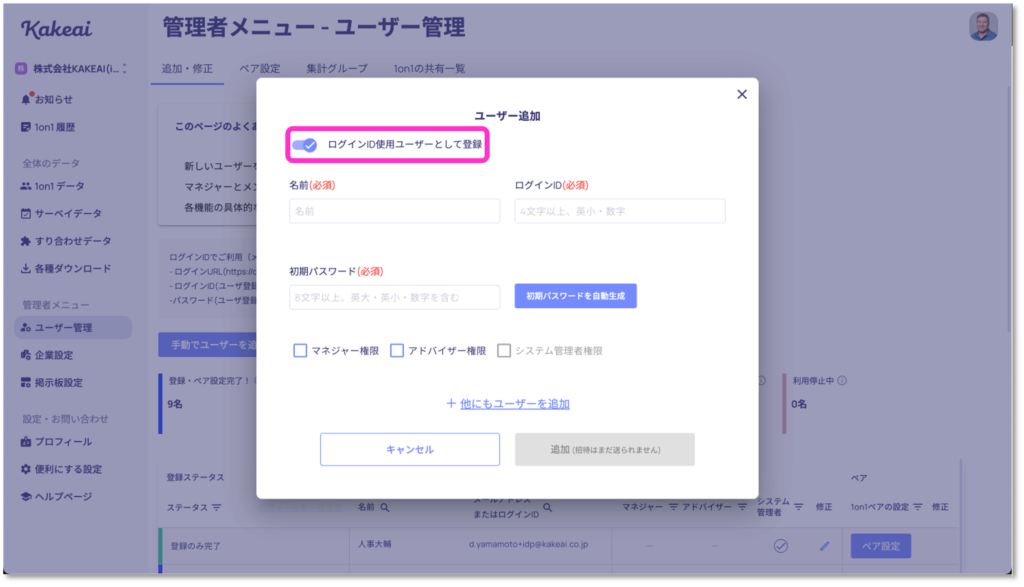
2-1-4. 名前、ログインID、初期パスワード、付与する権限を入力します
*[初期パスワード]は8桁以上の英大・小数字を含む組み合わせをご入力ください
*[ログインID]は4桁以上の任意の英小数字の組み合わせをご入力ください
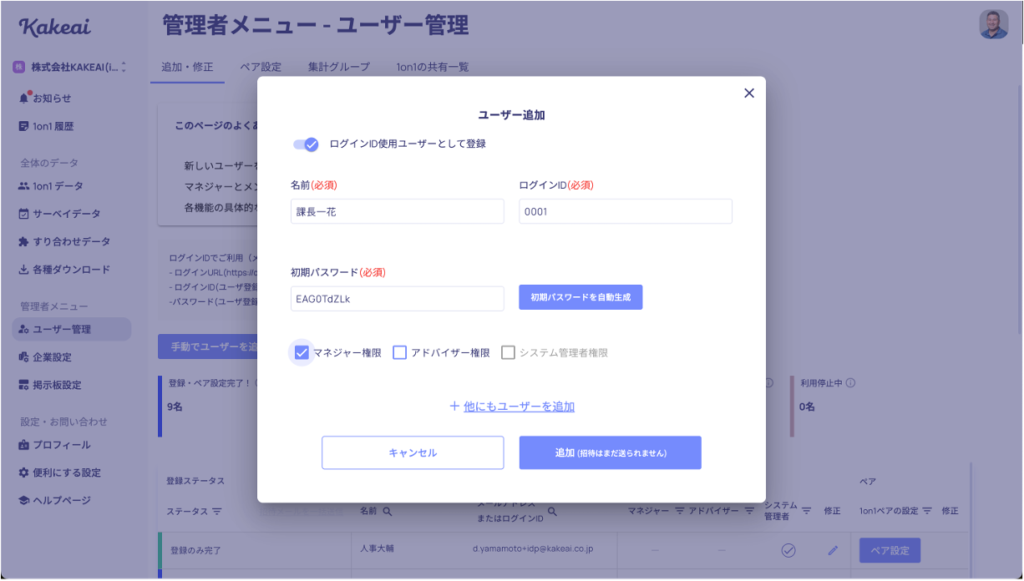
2-1-5. [追加]をクリックします
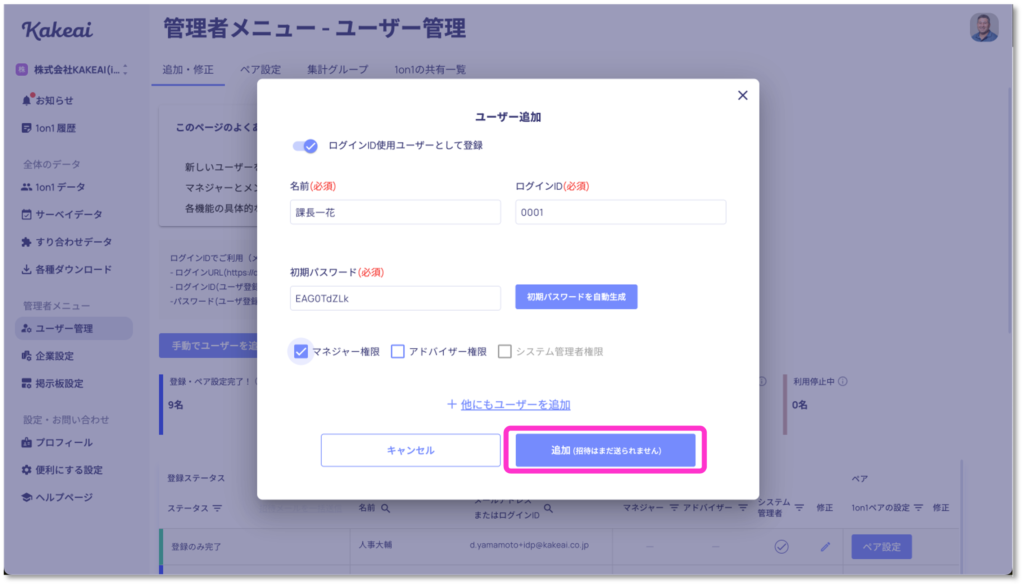
2-1-6. [このデータをダウンロード]をクリックし、ログインIDと仮パスワードのリストをダウンロードします
*セキュリティの観点から、後から確認することはできませんのでご注意ください
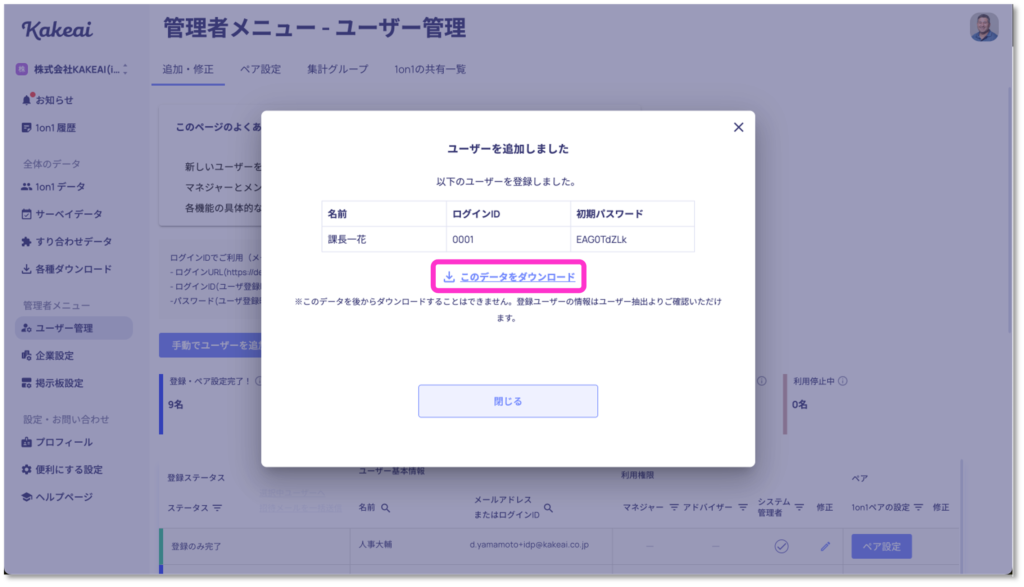
2-1-7. ご利用の各ユーザーに、以下3つの情報をお送りください。
- ログインID
- 仮パスワード
- ログインURL([ユーザー管理]→[追加・修正]にてご確認ください)
*ログインURLは以下箇所でご確認いただけます。
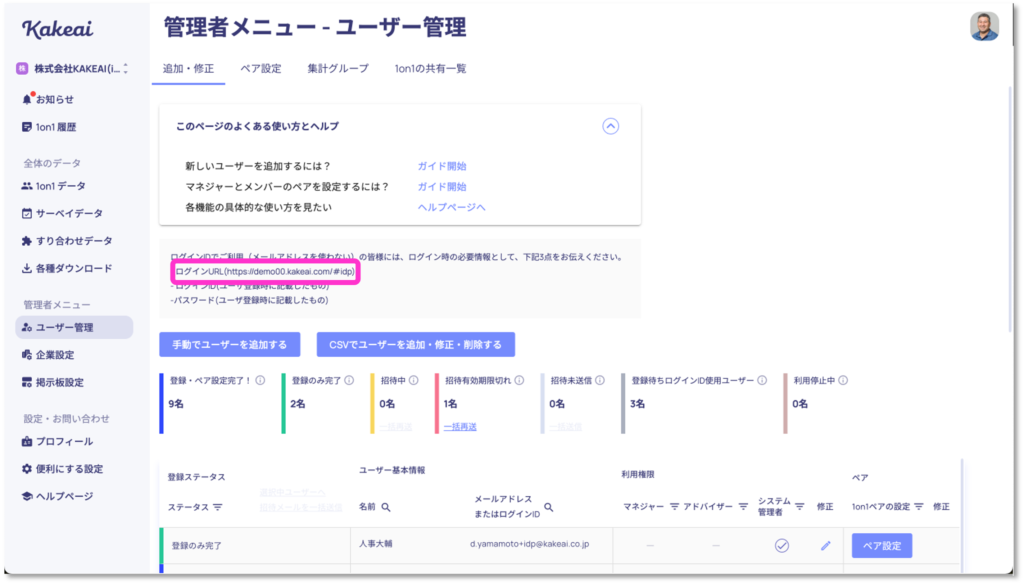
2-2. CSVで一括登録する場合
※6名以上の登録の場合はこちらがおすすめです。
手動で登録をされる場合はこちらをご確認ください。
2-2-1. [ユーザー管理]→[追加・修正]をクリックします
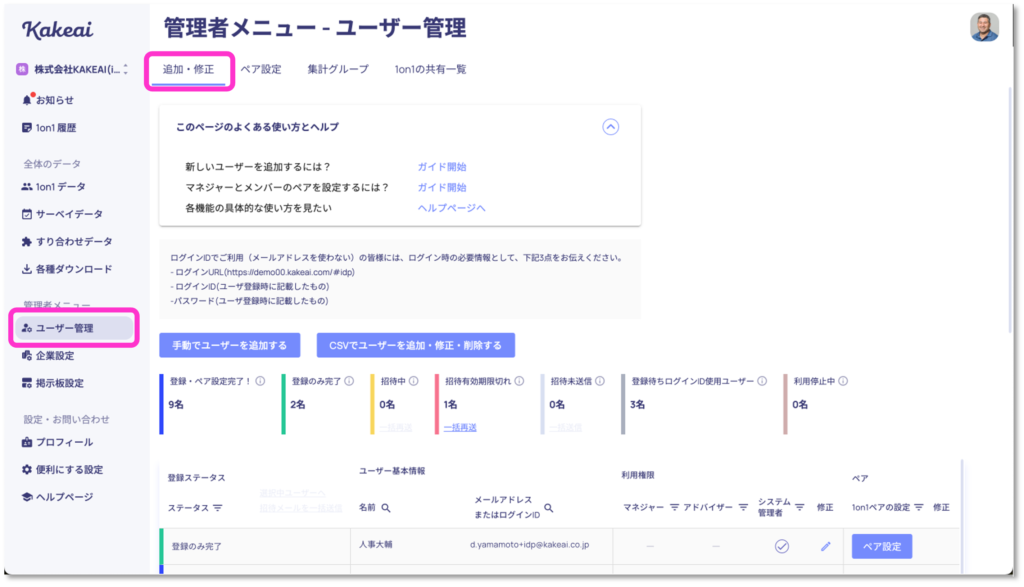
2-2-2. [CSVでユーザーを追加・修正・削除する]→[ユーザーを追加する]をクリックします
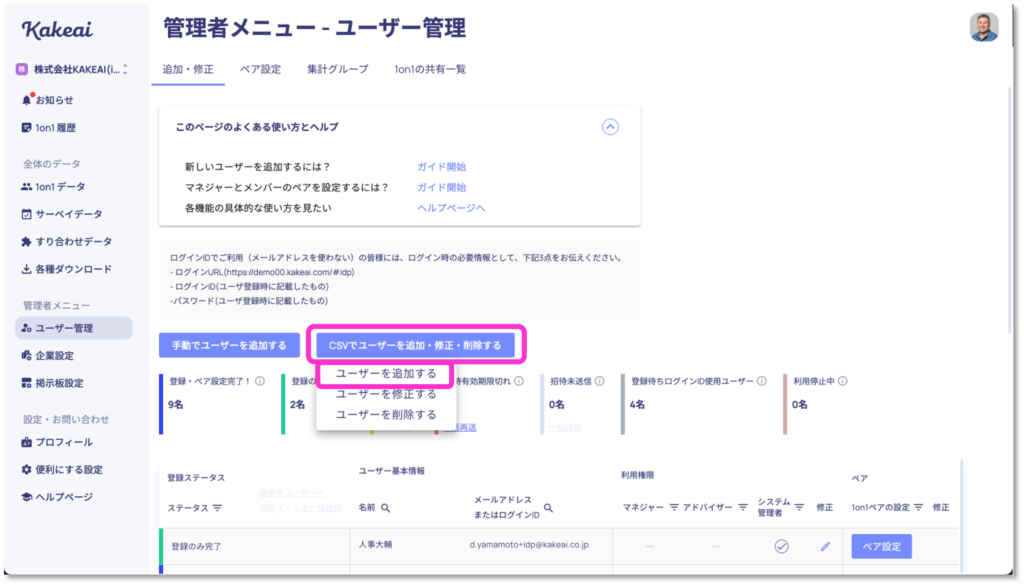
2-2-3. [テンプレートファイルのダウンロード]をクリックします
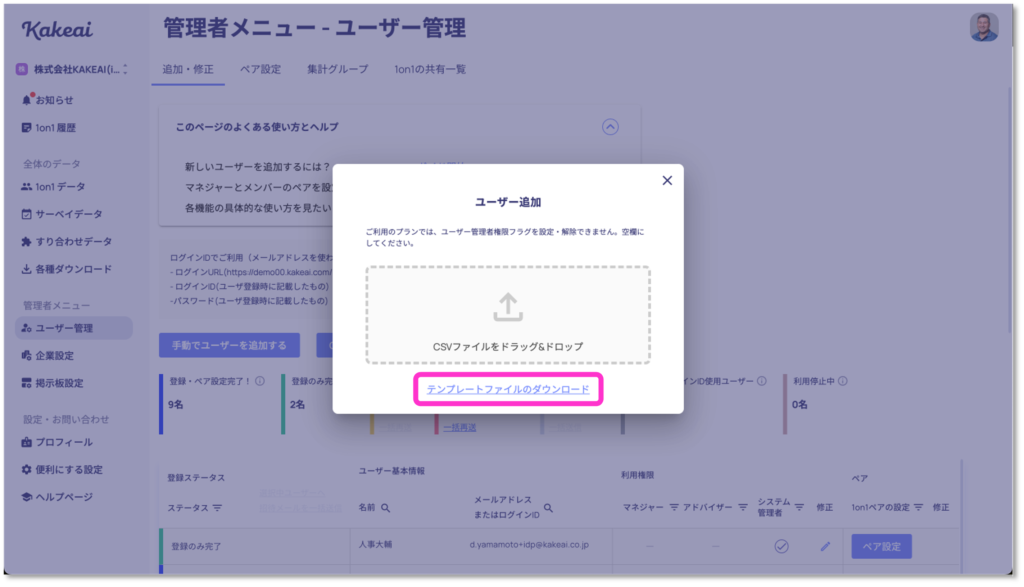
2-2-4. ダウンロードしたテンプレートに、名前、ログインID、ログインID使用フラグ、初期パスワード、ご利用いただく権限をご入力ください
*[初期パスワード]は8桁以上の英大・小数字を含む組み合わせをご入力ください
*[ログインID]は4桁以上の任意の英小数字の組み合わせをご入力ください
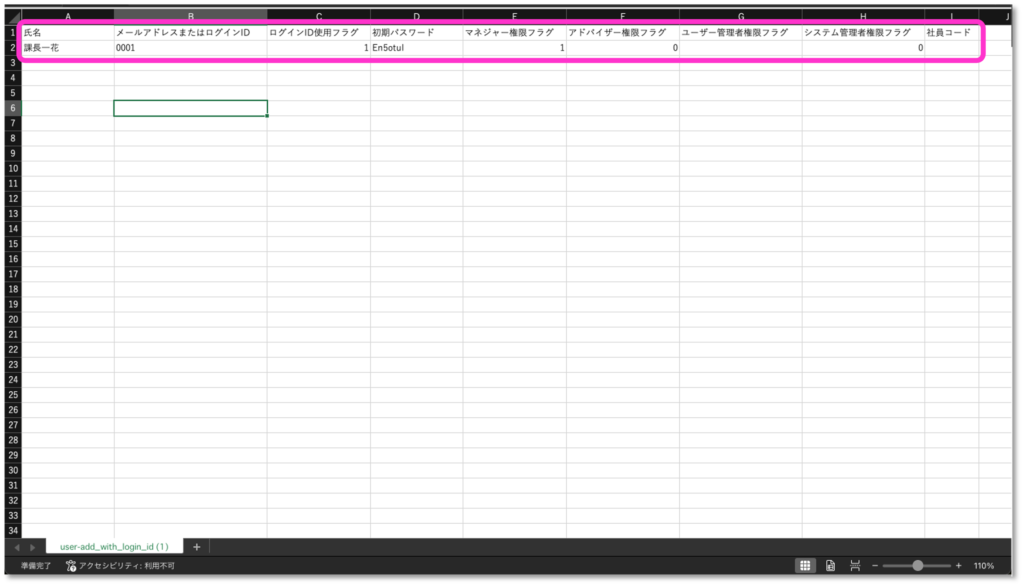
2-2-4. [ユーザー管理]→[追加・修正]→[CSVでユーザーを追加・修正・削除する]をクリックします
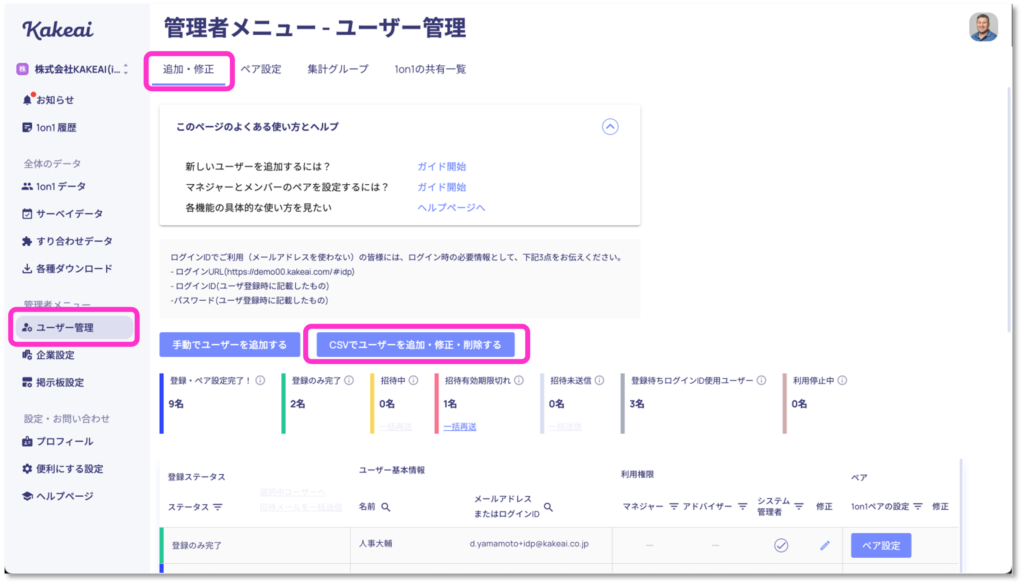
2-2-5. [ユーザー追加]をクリックし2-2-3で作成したファイルをアップロードします
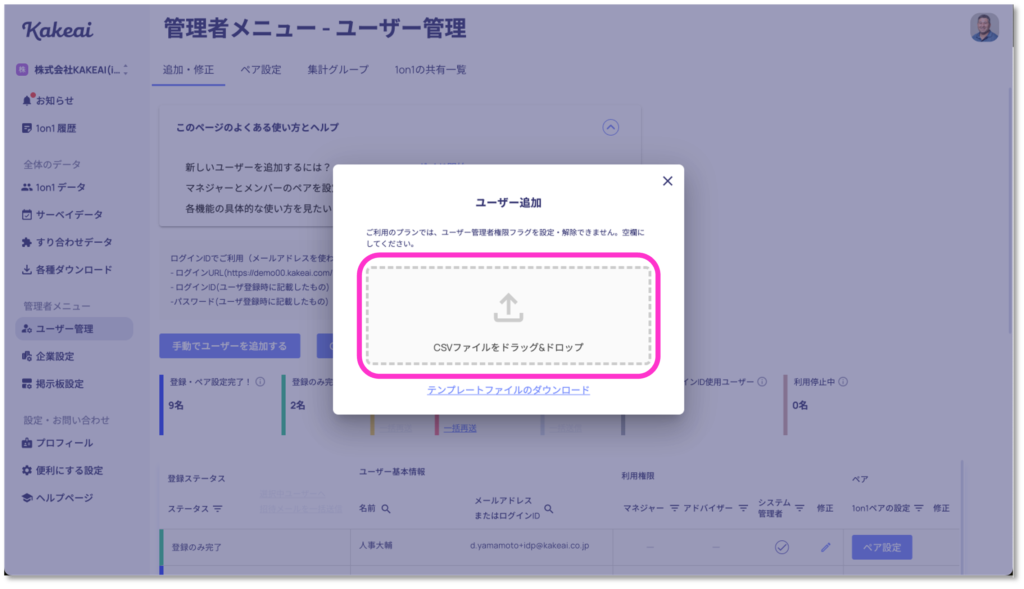
2-2-6. ファイルのアップロードが完了したら、[反映する]をクリックします
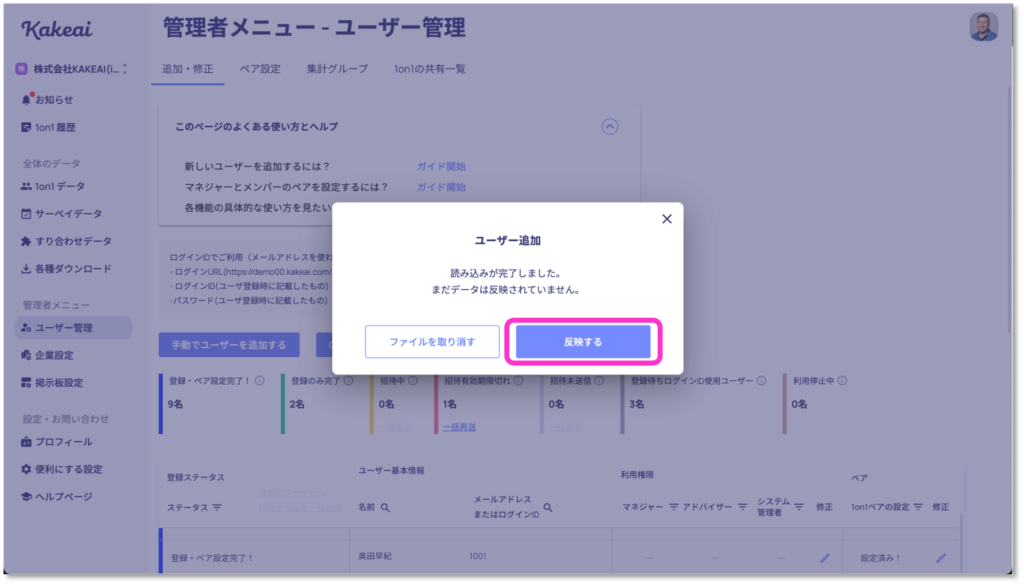
2-2-7. ご利用の各ユーザーに、以下3つの情報をお送りください。
- ログインURL(各社様に違うURLをご用意しています。担当から共有いたします)
- ログインID
- 仮パスワード
3. パスワードの初期化(管理者向け)
*該当ユーザーがメンバーとしてご利用の場合、ペアになっているマネジャーもパスワードの初期化が可能です
マネジャーにてパスワードの初期化をする場合はこちらをご覧ください
3-1. メールアドレス以外のログインIDでご利用いただいている方がパスワードを忘れた際、Kakeai内の通知やメールで連絡が届きます。
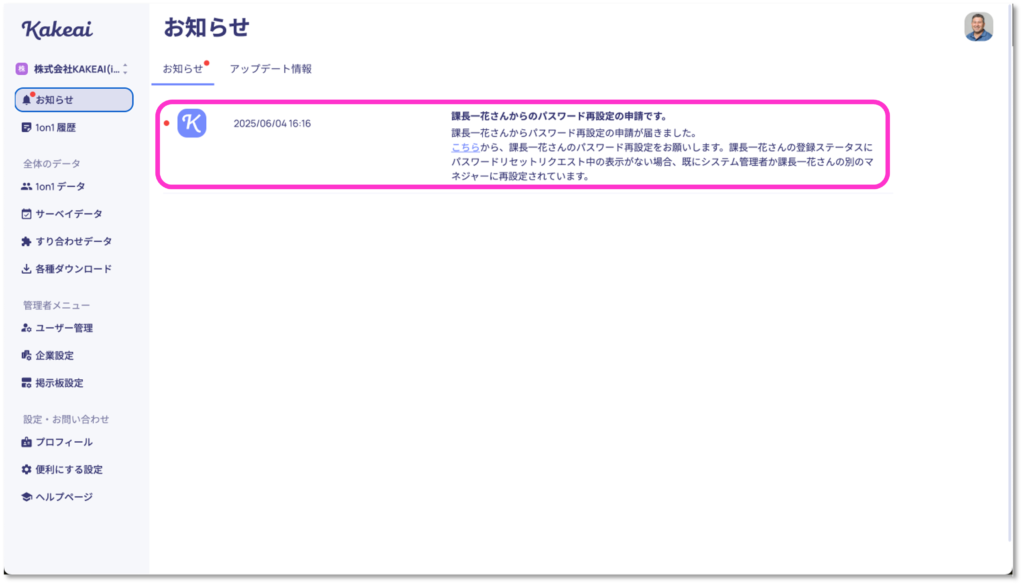
3-2. パスワードの初期化が必要なユーザーは[ユーザー管理]でアイコンが表示されています。
*すでにマネジャーによって初期化が完了している場合はアイコンは表示されません。
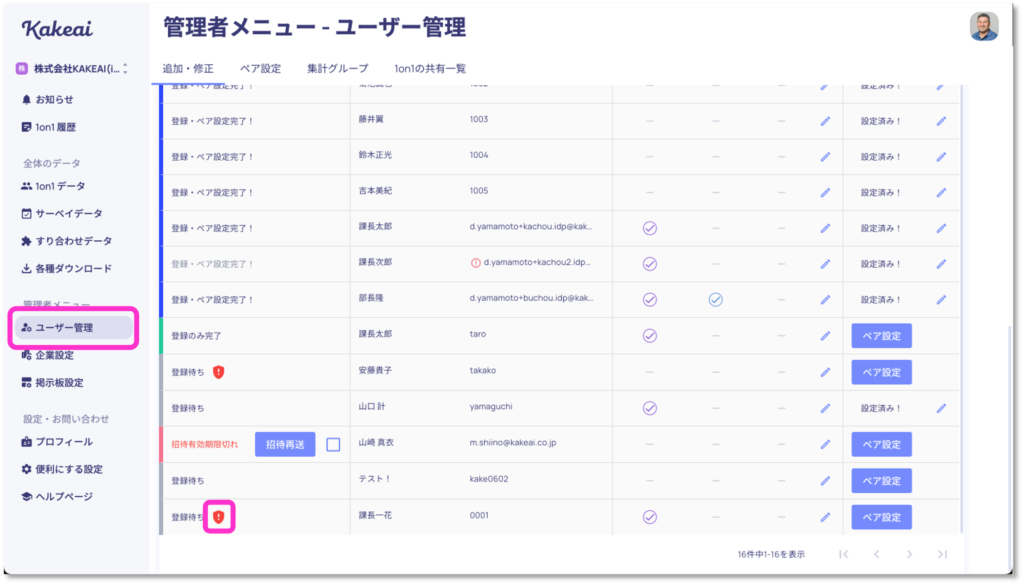
3-3. 該当ユーザーの[編集]ボタンをクリックします。
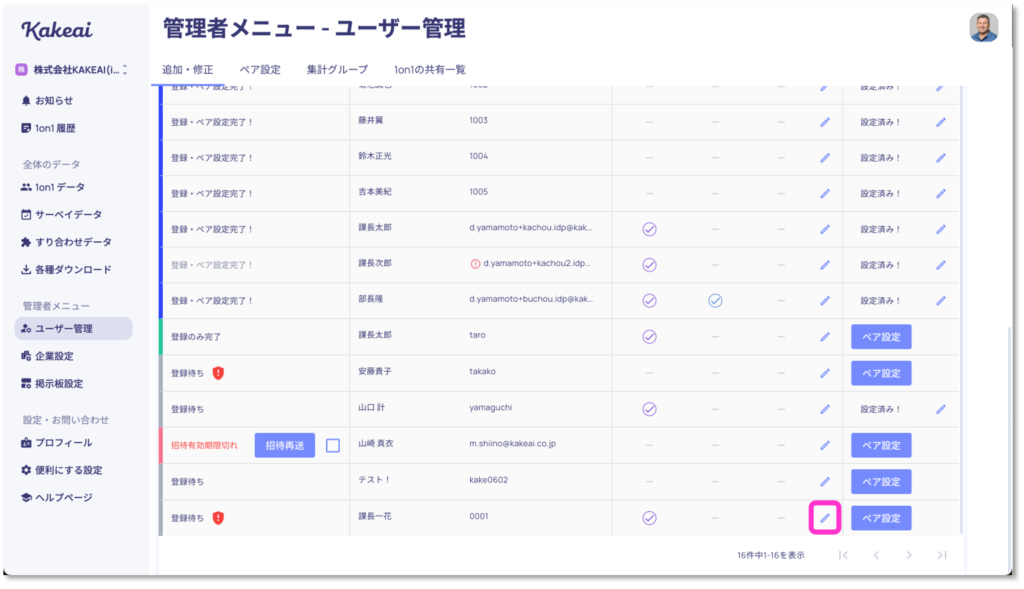
3-4. [パスワードを設定]をクリックします。
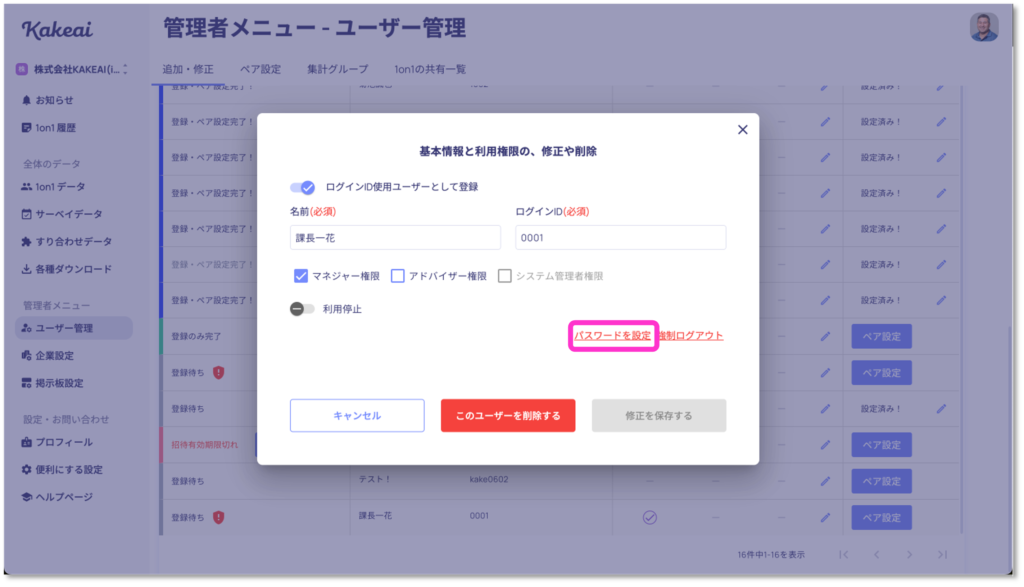
3-5. [パスワード]、[パスワード確認]を入力し、[リセット]をクリックしてください。
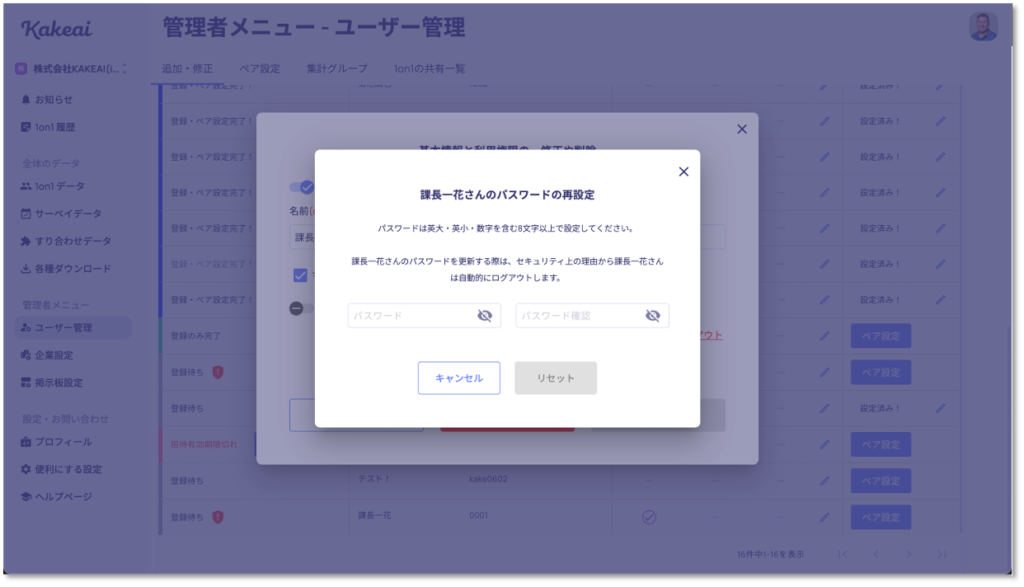
3-6. 新しいパスワードをユーザーへお伝えください。